Jak usunąć porywacza przeglądarki Dragon Search Solutions
![]() Napisany przez Tomasa Meskauskasa,
Napisany przez Tomasa Meskauskasa,
Jaką aplikacją jest Dragon Search Solutions?
Podczas naszego badania odkryliśmy, że Dragon Search Solutions działa jako porywacz przeglądarki. Jego głównym celem jest promowanie fałszywej wyszukiwarki poprzez zmianę ustawień porwanej przeglądarki. Dodatkowo Dragon Search Solutions posiada możliwość dostępu do określonych danych użytkownika.
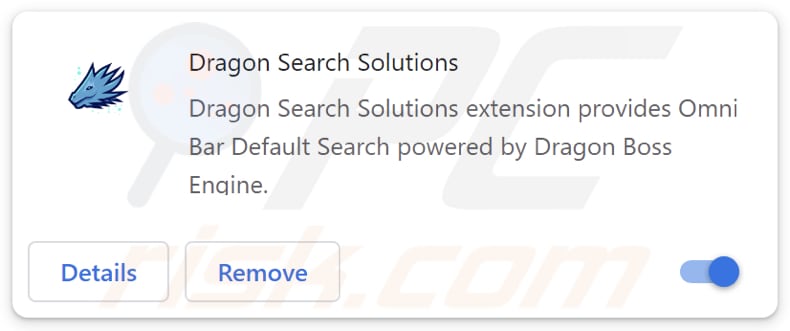
Przegląd porywacza przeglądarki Dragon Search Solutions
Dragon Search Solutions porywa przeglądarki internetowe, zmuszając użytkowników do odwiedzania i korzystania z dragonboss.solutions podczas wprowadzania zapytań i otwierania porwanej przeglądarki (lub nowej karty). Osiąga to poprzez ustawienie dragonboss.solutions jako domyślnej wyszukiwarki, strony głównej i strony nowej karty. Jak wspomniano we wstępie, smokboss.solutions jest fałszywą wyszukiwarką.
Po wprowadzeniu zapytania dragonboss.solutions przekierowuje użytkowników do bing.com za pośrednictwem searchdb.com (kolejnego podejrzanego adresu). Ostatecznie użytkownicy otrzymują wyniki wyszukiwania z Bing, legalnej wyszukiwarki. Innymi słowy, dragonboss.solutions nie generuje żadnych wyników. Ponieważ jest to fałszywa wyszukiwarka promowana za pośrednictwem porywacza przeglądarki, należy jej unikać.
Należy unikać fałszywych wyszukiwarek, ponieważ często priorytetowo traktują one wyświetlanie zwodniczych lub nieistotnych wyników wyszukiwania, potencjalnie prowadzących użytkowników do szkodliwych witryn lub narażających ich na złośliwe treści. Ponadto fałszywe wyszukiwarki mogą zbierać i niewłaściwie wykorzystywać dane użytkowników.
Oprócz promowania dragonboss.solutions, Dragon Search Solutions może czytać historię przeglądania. Oznacza to, że rozszerzenie może zbierać informacje o stronach internetowych odwiedzanych przez użytkownika, w tym adresy URL odwiedzanych stron, czas i datę odwiedzin oraz potencjalnie inne dane związane z przeglądaniem sieci.
Ta możliwość dostępu do historii przeglądania budzi obawy dotyczące prywatności użytkowników, ponieważ umożliwia Dragon Search Solutions zbieranie wglądu w działania użytkownika w internecie. Ponadto zbieranie danych dotyczących historii przeglądania sieci może być wykorzystywane do różnych celów, w tym do ukierunkowanych reklam, profilowania użytkowników lub innych potencjalnie inwazyjnych praktyk.
| Nazwa | Dragon Search Solutions |
| Typ zagrożenia | Porywacz przeglądarki, przekierowanie, porywacz wyszukiwania, pasek narzędzi, niechciana nowa karta |
| Rozszerzenie(a) przeglądarki | Dragon Search Solutions |
| Rzekoma funkcjonalność | Lepsze wrażenia z przeglądania |
| Promowany URL | dragonboss.solutions |
| Nazwy wykrycia (dragonboss.solutions) | Nie dotyczy (VirusTotal) |
| Obsługiwany adres IP (dragonboss.solutions) | 104.21.55.216 |
| Nazwy wykrycia (searchingdb.com) | Gridinsoft (podejrzany), Pełna lista wykrycia (VirusTotal) |
| Obsługiwany adres IP (searchingdb.com) | 52.84.52.58 |
| Zmienione ustawienia przeglądarki | Strona główna, adres URL nowej karty, domyślna wyszukiwarka |
| Objawy | Manipulowane ustawienia przeglądarki internetowej (strona główna, domyślna wyszukiwarka internetowa, ustawienia nowej karty). Użytkownicy zmuszeni są odwiedzać witrynę porywacza i przeszukiwać internet za pomocą jego wyszukiwarek. |
| Metody dystrybucji | Zwodnicze reklamy pop-up, instalatory bezpłatnego oprogramowania (sprzedaż wiązana), fałszywe instalatory Flash Player. |
| Zniszczenie | Śledzenie przeglądarki internetowej (potencjalne problemy prywatności), wyświetlanie niechcianych reklam, przekierowania na podejrzane strony internetowe. |
| Usuwanie malware (Windows) | Aby usunąć możliwe infekcje malware, przeskanuj komputer profesjonalnym oprogramowaniem antywirusowym. Nasi analitycy bezpieczeństwa zalecają korzystanie z Combo Cleaner. |
Wniosek
Aplikacja Dragon Search Solutions stwarza ryzyko dla prywatności użytkowników i bezpieczeństwa w internecie. Jej działania polegające na przejmowaniu przeglądarek, promowaniu zwodniczej wyszukiwarki i uzyskiwaniu dostępu do historii przeglądania podkreślają pilną potrzebę usunięcia aplikacji przez użytkowników. Dzięki szybkiemu usunięciu użytkownicy mogą lepiej chronić się przed potencjalnymi zagrożeniami i zapewnić bezpieczniejsze środowisko przeglądania.
Przykładami innych aplikacji porywających przeglądarki są Pure MathCalc Hub, Quote A Day i Currency Converter Tab.
Jak zainstalowano Dragon Search Solutions na moim komputerze?
Użytkownicy często dodają lub instalują porywaczy przeglądarki podczas instalowania bezpłatnego oprogramowania. Nieświadomie zgadzają się na ich instalację lub dodanie podczas instalacji, zaniedbując odznaczenie opcjonalnych ofert (zmianę udostępnionych opcji instalacji).
Co więcej, porywaczy przeglądarki można również spotkać poprzez zwodnicze reklamy online lub okienka pop-up. Reklamy te mogą wydawać się uzasadnione lub pilne, nakłaniając użytkowników do kliknięcia na nie i inicjowania automatycznego pobierania i instalacji porywającego oprogramowania na ich urządzeniach bez ich zgody.
Ponadto użytkownicy mogą niechcący dodać lub zainstalować porywaczy przeglądarki podczas pobierania aplikacji z zewnętrznych sklepów z aplikacjami, sieci peer-to-peer, nieoficjalnych stron lub innych niewiarygodnych źródeł.
Jak uniknąć instalacji porywaczy przeglądarki?
Pobieraj programy i pliki z wiarygodnych źródeł, takich jak oficjalne sklepy z aplikacjami lub zaufane strony internetowe. Podczas instalacji używaj „Zaawansowanych", „Niestandardowych" lub podobnych opcji, aby dokładnie sprawdzić i odznaczyć wszelkie dołączone aplikacje lub oferty dodatkowe. Uważaj na klikanie reklam, okienek pop-up lub łączy do pobierania z nieznanych lub podejrzanych źródeł.
Regularnie aktualizuj swój system operacyjny, przeglądarki internetowe i oprogramowanie zabezpieczające, aby usunąć potencjalne luki w zabezpieczeniach. Rozważ skorzystanie z renomowanych narzędzi bezpieczeństwa i oprogramowania antywirusowego, aby zapewnić dodatkową ochronę przed niechcianymi aplikacjami i potencjalnymi zagrożeniami. Jeśli twój komputer jest już zainfekowany Dragon Search Solutions, zalecamy wykonanie skanowania za pomocą Combo Cleaner, aby automatycznie usunąć tego porywacza przeglądarki.
Dragonboss.solutions przekierowuje do bing.com poprzez searchingdb.com (GIF):
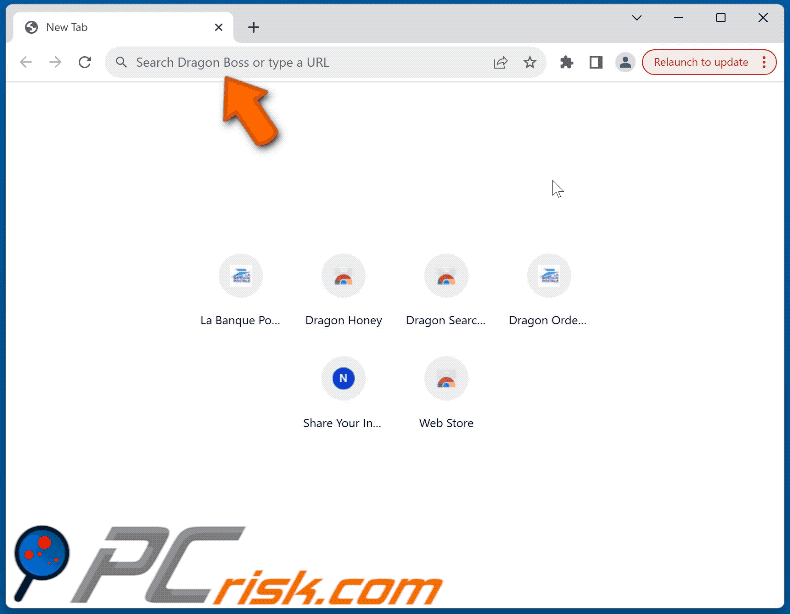
Pozwolenia, o które prosi porywacz przeglądarki Dragon Search Solutions:
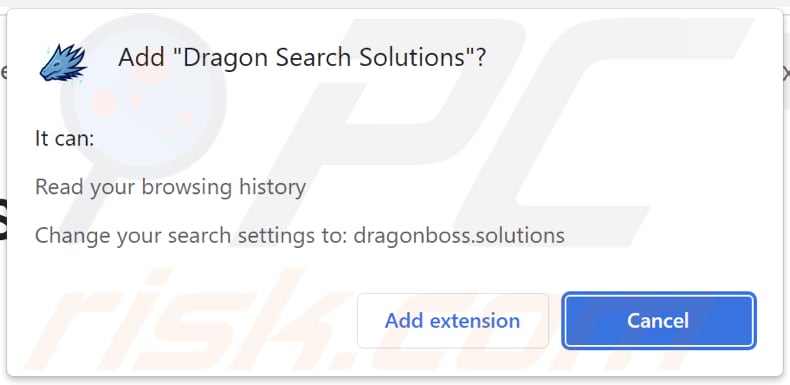
Natychmiastowe automatyczne usunięcie malware:
Ręczne usuwanie zagrożenia może być długim i skomplikowanym procesem, który wymaga zaawansowanych umiejętności obsługi komputera. Combo Cleaner to profesjonalne narzędzie do automatycznego usuwania malware, które jest zalecane do pozbycia się złośliwego oprogramowania. Pobierz je, klikając poniższy przycisk:
▼ POBIERZ Combo Cleaner
Bezpłatny skaner sprawdza, czy twój komputer został zainfekowany. Aby korzystać z w pełni funkcjonalnego produktu, musisz kupić licencję na Combo Cleaner. Dostępny jest 7-dniowy bezpłatny okres próbny. Combo Cleaner jest własnością i jest zarządzane przez Rcs Lt, spółkę macierzystą PCRisk. Przeczytaj więcej. Pobierając jakiekolwiek oprogramowanie wyszczególnione na tej stronie zgadzasz się z naszą Polityką prywatności oraz Regulaminem.
Szybkie menu:
- Czym jest Dragon Search Solutions?
- KROK 1. Odinstalowanie aplikacji Dragon Search Solutions przy pomocy Panelu sterowania.
- KROK 2. Usuwanie porywacza przeglądarki Dragon Search Solutions z Google Chrome.
- KROK 3. Usuwanie strony domowej i domyślnej wyszukiwarki dragonboss.solutions z Mozilla Firefox.
- KROK 4. Usuwanie przekeirowania dragonboss.solutions z Safari.
- KROK 5. Usuwanie zwodniczych wtyczek z Microsoft Edge.
Usuwanie porywacza przeglądarki Dragon Search Solutions:
Użytkownicy Windows 10:

Kliknij prawym przyciskiem myszy w lewym dolnym rogu ekranu i w menu szybkiego dostępu wybierz Panel sterowania. W otwartym oknie wybierz Programy i funkcje.
Użytkownicy Windows 7:

Kliknij Start ("logo Windows" w lewym dolnym rogu pulpitu) i wybierz Panel sterowania. Zlokalizuj Programy i funkcje.
Użytkownicy macOS (OSX):

Kliknij Finder i w otwartym oknie wybierz Aplikacje. Przeciągnij aplikację z folderu Aplikacje do kosza (zlokalizowanego w Twoim Docku), a następnie kliknij prawym przyciskiem ikonę Kosza i wybierz Opróżnij kosz.
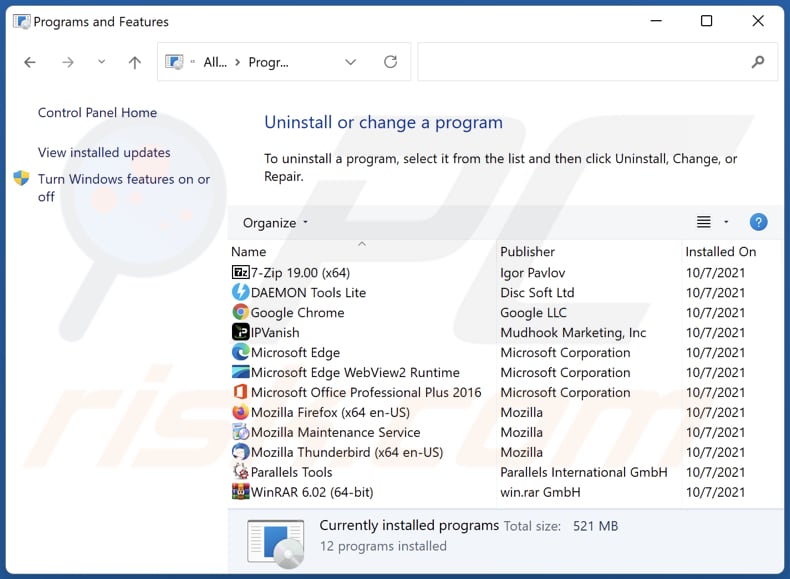
W oknie odinstalowywania programów: poszukaj ostatnio zainstalowanych podejrzanych aplikacji, wybierz te wpisy i kliknij przycisk „Odinstaluj" lub „Usuń".
Po odinstalowaniu potencjalnie niechcianych aplikacji (które powodują przekierowania przeglądarki na stronę Dragonboss.solutions), przeskanuj swój komputer pod kątem wszelkich pozostałych niepożądanych składników. Zalecane oprogramowanie usuwania malware.
Usuwanie porywacza przeglądarki Dragon Search Solutions z przeglądarek internetowych:
Film pokazujący jak usunąć przekierowania przeglądarki:
 Usuwanie złośliwych rozszerzeń z Google Chrome:
Usuwanie złośliwych rozszerzeń z Google Chrome:
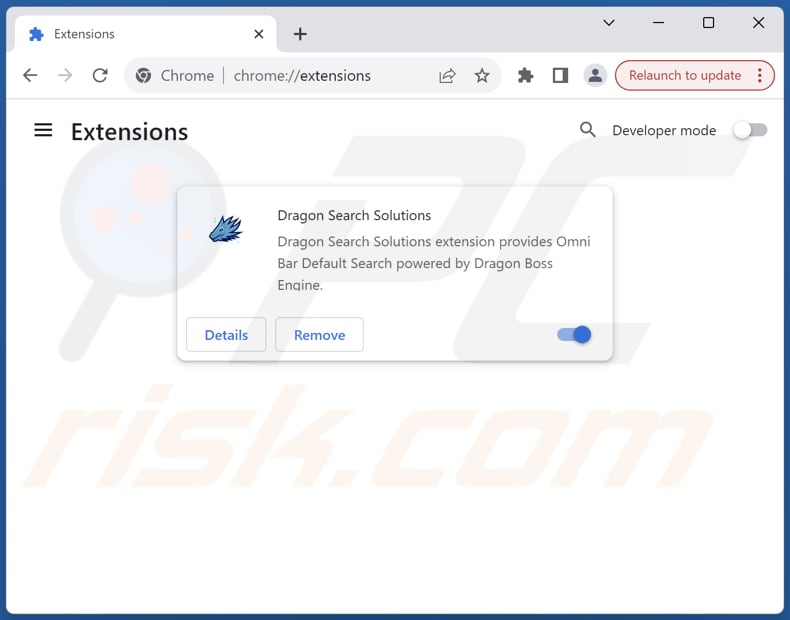
Kliknij ikonę menu Chrome ![]() (w prawym górnym rogu przeglądarki Google Chrome) wybierz „Rozszerzenia" i kliknij „Zarządzaj rozszerzeniami". Zlokalizuj „Dragon Search Solutions" i inne ostatnio zainstalowane podejrzane rozszerzenia, wybierz te wpisy i kliknij „Usuń".
(w prawym górnym rogu przeglądarki Google Chrome) wybierz „Rozszerzenia" i kliknij „Zarządzaj rozszerzeniami". Zlokalizuj „Dragon Search Solutions" i inne ostatnio zainstalowane podejrzane rozszerzenia, wybierz te wpisy i kliknij „Usuń".
Zmiana twojej strony domowej:
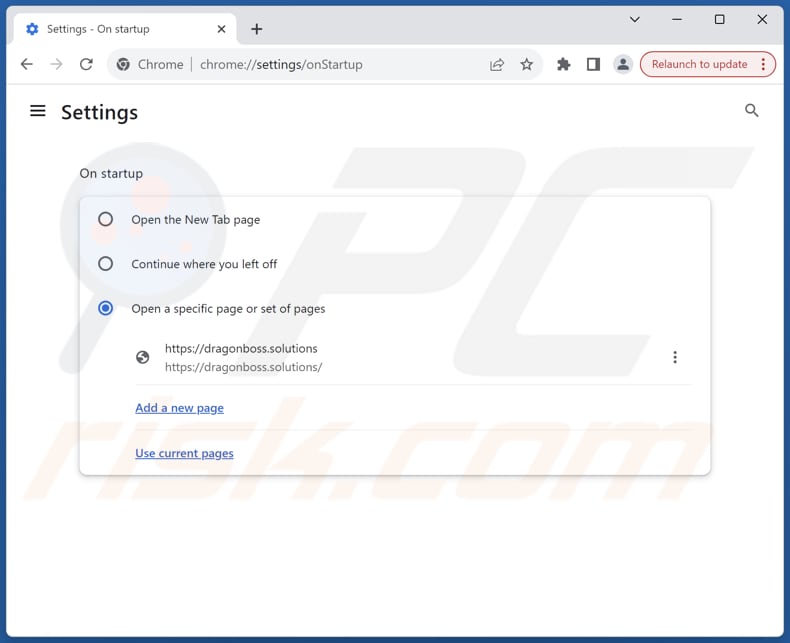
Kliknij ikonę menu Chrome ![]() (w prawym górnym rogu przeglądarki Google Chrome) wybierz „Ustawienia". W sekcji „Przy uruchomieniu" wyłącz „Dragon Search Solutions" i poszukaj adresu URL porywacza przeglądarki (hxxp://www.dragonboss.solutions) poniżej opcji „Otwórz określoną stronę lub zestaw stron". Jeśli jest obecny, kliknij ikonę trzech pionowych kropek i wybierz „Usuń".
(w prawym górnym rogu przeglądarki Google Chrome) wybierz „Ustawienia". W sekcji „Przy uruchomieniu" wyłącz „Dragon Search Solutions" i poszukaj adresu URL porywacza przeglądarki (hxxp://www.dragonboss.solutions) poniżej opcji „Otwórz określoną stronę lub zestaw stron". Jeśli jest obecny, kliknij ikonę trzech pionowych kropek i wybierz „Usuń".
Zmiana twojej domyślnej wyszukiwarki:
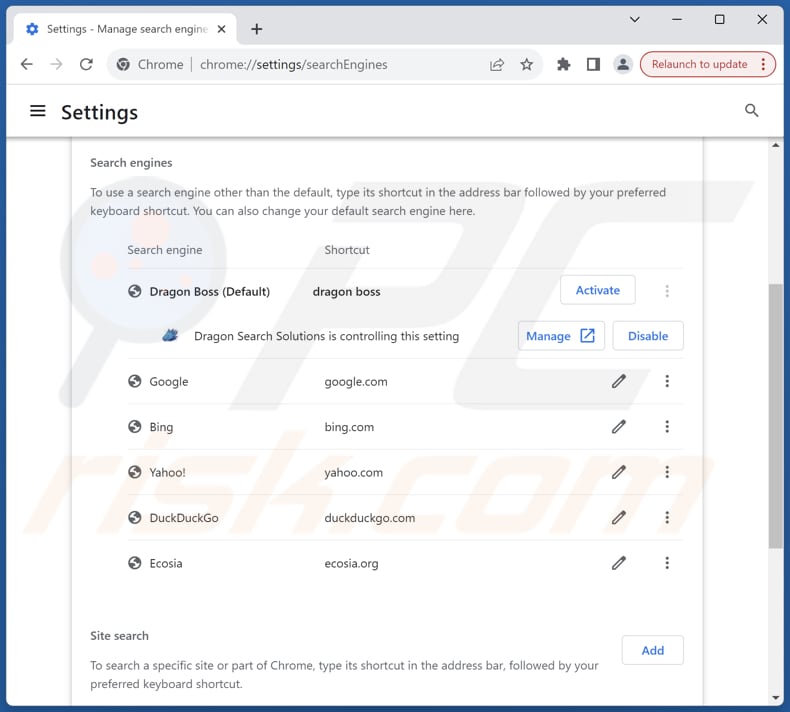
Aby zmienić swoją domyślną wyszukiwarkę w Google Chrome: kliknij ikonę menu Chrome ![]() (w prawym górnym rogu przeglądarki Google Chrome), wybierz „Ustawienia", w sekcji „Wyszukiwarka" kliknij „Zarządzaj wyszukiwarkami...". Na otwartej liście poszukaj „dragonboss.solutions". Po zlokalizowaniu kliknij trzy pionowe kropki w pobliżu tego adresu URL i wybierz „Usuń".
(w prawym górnym rogu przeglądarki Google Chrome), wybierz „Ustawienia", w sekcji „Wyszukiwarka" kliknij „Zarządzaj wyszukiwarkami...". Na otwartej liście poszukaj „dragonboss.solutions". Po zlokalizowaniu kliknij trzy pionowe kropki w pobliżu tego adresu URL i wybierz „Usuń".
- Jeśli nadal masz problemy z przekierowaniami przeglądarki i niechcianymi reklamami - Reset Google Chrome.
Metoda opcjonalna:
Jeśli nadal masz problem z usunięciem przekierowanie dragonboss.solutions, przywróć ustawienia swojej przeglądarki Google Chrome. Kliknij ikonę menu Chrome ![]() (w prawym górnym rogu Google Chrome) i wybierz Ustawienia. Przewiń w dół do dołu ekranu. Kliknij link Zaawansowane….
(w prawym górnym rogu Google Chrome) i wybierz Ustawienia. Przewiń w dół do dołu ekranu. Kliknij link Zaawansowane….

Po przewinięciu do dołu ekranu, kliknij przycisk Resetuj (Przywróć ustawienia do wartości domyślnych).

W otwartym oknie potwierdź, że chcesz przywrócić ustawienia Google Chrome do wartości domyślnych klikając przycisk Resetuj.

 Usuwanie złośliwych rozszerzeń z Mozilla Firefox:
Usuwanie złośliwych rozszerzeń z Mozilla Firefox:
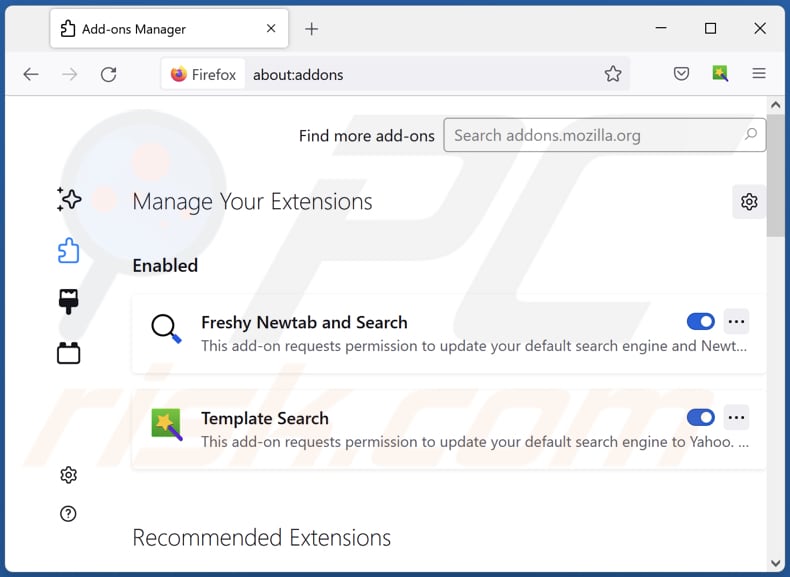
Kliknij menu Firefox ![]() (w prawym górnym rogu głównego okna) wybierz „Dodatki i motywy". Kliknij „Rozszerzenia", w otwartym oknie zlokalizuj „Dragon Search Solutions", a także wszystkie ostatnio zainstalowane podejrzane rozszerzenia, kliknij trzy kropki, a następnie kliknij „Usuń".
(w prawym górnym rogu głównego okna) wybierz „Dodatki i motywy". Kliknij „Rozszerzenia", w otwartym oknie zlokalizuj „Dragon Search Solutions", a także wszystkie ostatnio zainstalowane podejrzane rozszerzenia, kliknij trzy kropki, a następnie kliknij „Usuń".
Zmiana twojej strony domowej:
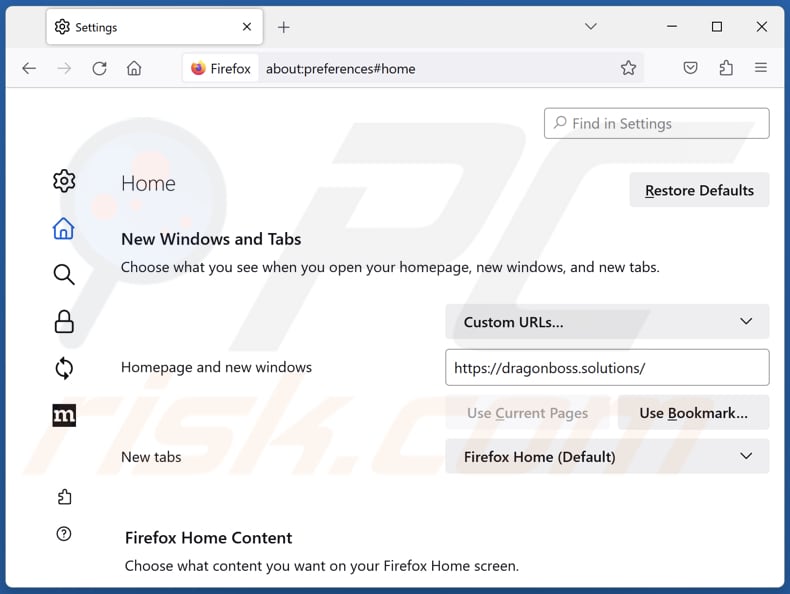
aby przywrócić twoją stronę domową, kliknij menu Firefox ![]() (w prawym górnym rogu głównego okna), następnie wybierz „Ustawienia", w otwartym oknie wyłącz „Dragon Search Solutions", usuń hxxp://dragonboss.solutions i wprowadź preferowaną domenę, która otworzy się przy każdym uruchomieniu Mozilla Firefox.
(w prawym górnym rogu głównego okna), następnie wybierz „Ustawienia", w otwartym oknie wyłącz „Dragon Search Solutions", usuń hxxp://dragonboss.solutions i wprowadź preferowaną domenę, która otworzy się przy każdym uruchomieniu Mozilla Firefox.
Zmiana twojej domyślnej wyszukiwarki:
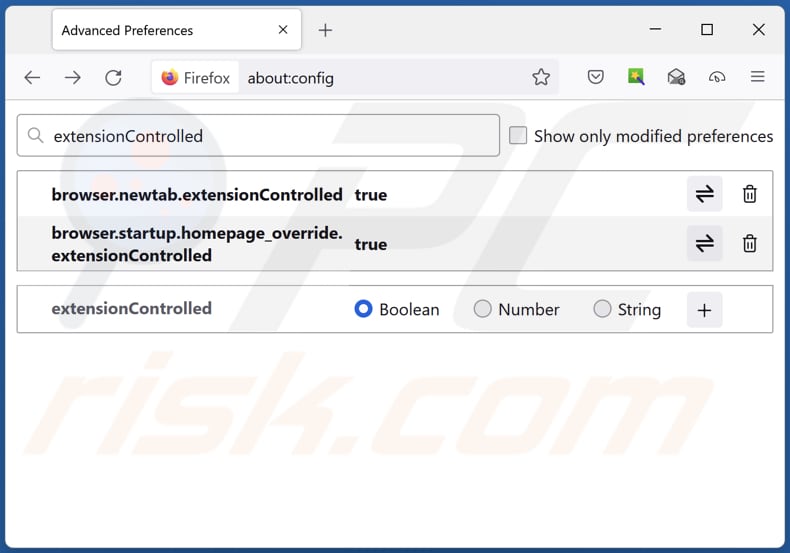
W pasku adresu URL wpisz „about:config" i naciśnij Enter. Kliknij „Zaakceptuj ryzyko i kontynuuj".
W filtrze wyszukiwania u góry wpisz: „extensionControlled". Ustaw oba wyniki na „fałszywe", klikając dwukrotnie każdy wpis lub klikając przycisk ![]() .
.
Metoda opcjonalna:
Użytkownicy komputerów, którzy mają problemy z usunięciem przekierowanie dragonboss.solutions, mogą zresetować ustawienia Mozilla Firefox do domyślnych.
Otwórz Mozilla Firefox i w prawym górnym rogu okna głównego kliknij menu Firefox ![]() . W otworzonym menu kliknij na ikonę Otwórz Menu Pomoc
. W otworzonym menu kliknij na ikonę Otwórz Menu Pomoc![]() .
.

Wybierz Informacje dotyczące rozwiązywania problemów.

W otwartym oknie kliknij na przycisk Reset Firefox.

W otwartym oknie potwierdź, że chcesz zresetować ustawienia Mozilla Firefox do domyślnych klikając przycisk Reset.

 Usuwanie złośliwych rozszerzeń z Safari:
Usuwanie złośliwych rozszerzeń z Safari:

Upewnij się, że Twoja przeglądarka Safari jest aktywna, kliknij menu Safari i wybierz Preferencje....

W otwartym oknie preferencji wybierz zakładkę Rozszerzenia. Zlokalizuj wszelkie ostatnio zainstalowane podejrzane rozszerzenia i odinstaluj je.

W oknie preferencji wybierz zakładkę Ogólne i upewnij się, że Twoja strona domowa jest ustawiona na preferowany URL. Jeżeli jest zmieniona na porywacz przeglądarki, zmień to.

W oknie preferencji wybierz zakładkę Szukaj i upewnij się, że wybrana jest Twoja preferowana wyszukiwarka.
Metoda opcjonalna:
Upewnij się, że Twoja przeglądarka Safari jest aktywna i kliknij menu Safari. Z rozwijanego menu wybierz Wyczyść historię i dane witryn...

W otwartym oknie wybierz całą historię i kliknij przycisk wyczyść historię.

 Usuwanie złośliwych rozszerzeń z Microsoft Edge:
Usuwanie złośliwych rozszerzeń z Microsoft Edge:

Kliknij ikonę menu Edge ![]() (w prawym górnym rogu Microsoft Edge) i wybierz "Rozszerzenia". Znajdź wszelkie ostatnio zainstalowane podejrzane dodatki przeglądarki i usuń je.
(w prawym górnym rogu Microsoft Edge) i wybierz "Rozszerzenia". Znajdź wszelkie ostatnio zainstalowane podejrzane dodatki przeglądarki i usuń je.
Zmień ustawienia strony domowej i nowej zakładki:

Kliknij ikonę menu Edge ![]() (w prawym górnym rogu Microsoft Edge) i wybierz „Ustawienia". W sekcji "Po uruchomieniu" poszukaj nazwy porywacza przeglądarki i kliknij "Wyłącz".
(w prawym górnym rogu Microsoft Edge) i wybierz „Ustawienia". W sekcji "Po uruchomieniu" poszukaj nazwy porywacza przeglądarki i kliknij "Wyłącz".
Zmień swoją domyślną wyszukiwarkę internetową:

Aby zmienić swoją domyślną wyszukiwarkę w Microsoft Edge: Kliknij ikonę menu Edge ![]() (w prawym górnym rogu Microsoft Edge), wybierz "Prywatność i usługi", przewiń w dół strony i wybierz "Pasek adresu". W sekcji "Wyszukiwarki używane w pasku adresu" poszukaj nazwy niechcianej wyszukiwarki internetowej, a po jej zlokalizowaniu kliknij przycisk "Wyłącz" obok niej. Możesz też kliknąć "Zarządzanie wyszukiwarkami". W otwartym menu poszukaj niechcianej wyszukiwarki internetowej. Kliknij ikonę puzzli
(w prawym górnym rogu Microsoft Edge), wybierz "Prywatność i usługi", przewiń w dół strony i wybierz "Pasek adresu". W sekcji "Wyszukiwarki używane w pasku adresu" poszukaj nazwy niechcianej wyszukiwarki internetowej, a po jej zlokalizowaniu kliknij przycisk "Wyłącz" obok niej. Możesz też kliknąć "Zarządzanie wyszukiwarkami". W otwartym menu poszukaj niechcianej wyszukiwarki internetowej. Kliknij ikonę puzzli ![]() obok niej i wybierz "Wyłącz".
obok niej i wybierz "Wyłącz".
Metoda opcjonalna:
Jeśli nadal masz problemy z usunięciem przekierowanie dragonboss.solutions, przywróć ustawienia przeglądarki Microsoft Edge. Kliknij ikonę menu Edge ![]() (w prawym górnym rogu Microsoft Edge) i wybierz Ustawienia.
(w prawym górnym rogu Microsoft Edge) i wybierz Ustawienia.

W otwartym menu ustawień wybierz Przywróć ustawienia.

Wybierz Przywróć ustawienia do ich wartości domyślnych. W otwartym oknie potwierdź, że chcesz przywrócić ustawienia Microsoft Edge do domyślnych, klikając przycisk Przywróć.

- Jeśli to nie pomogło, postępuj zgodnie z tymi alternatywnymi instrukcjami wyjaśniającymi, jak przywrócić przeglądarkę Microsoft Edge..
Podsumowanie:

Porywacz przeglądarki to takiego typu adware, które zmienia ustawienia przeglądarki internetowej użytkownika poprzez zmianę strony domowej i domyślnej wyszukiwarki na pewną domyślną niechcianą stronę internetową. Najczęściej tego typu adware infiltruje system operacyjny użytkownika poprzez pobrania bezpłatnego oprogramowania. Jeśli twoje pobieranie jest zarządzane przez klienta pobierania, należy zrezygnować z instalacji reklamowanych pasków narzędzi lub aplikacji, które chcą zmienić twoją stronę domową i domyślną wyszukiwarkę internetową.
Pomoc usuwania:
Jeśli masz problemy podczas próby usunięcia przekierowanie dragonboss.solutions ze swoich przeglądarek internetowych, powinieneś zwrócić się o pomoc na naszym forum usuwania malware.
Opublikuj komentarz:
Jeśli masz dodatkowe informacje na temat przekierowanie dragonboss.solutions lub jego usunięcia, prosimy podziel się swoją wiedzą w sekcji komentarzy poniżej.
Źródło: https://www.pcrisk.com/removal-guides/29415-dragon-search-solutions-browser-hijacker
Często zadawane pytania (FAQ)
Jaki jest cel zmuszania użytkowników do odwiedzania strony dragonboss.solutions?
Użytkownicy są zmuszani do odwiedzania witryny dragonboss.solutions w celu zwiększenia ruchu do witryny, na którym można potencjalnie zarobić na różne sposoby, takie jak przychody z reklam lub programy marketingu afiliacyjnego.
Czy odwiedzanie dragonboss.solutions stanowi zagrożenie dla mojej prywatności?
Odwiedzanie dragonboss.solutions może rzeczywiście stanowić zagrożenie dla twojej prywatności. Witryna może wykorzystywać różne techniki śledzenia w celu monitorowania twojej aktywności online i zbierania danych osobowych bez twojej zgody. Ponadto interakcja z witryną może potencjalnie narazić cię na złośliwą zawartość lub dalsze naruszenia prywatności.
Jak porywacz przeglądarki przedostał się na mój komputer?
Porywacz przeglądarki prawdopodobnie przedostał się do twojego komputera poprzez sprzedaż wiązaną oprogramowania, niewiarygodną reklamę, sklep z aplikacjami strony trzeciej, sieć P2P, narzędzie do pobierania strony trzeciej lub w podobny sposób.
Czy Combo Cleaner pomoże mi usunąć porywacza przeglądarki Dragon Search Solutions?
Combo Cleaner skanuje komputery i usuwa aplikacje porywające przeglądarkę. Ręczne usunięcie może nie zawsze zakończyć się sukcesem, szczególnie gdy obecnych jest wielu porywaczy, którzy mogą się nawzajem ponownie zainstalować. Combo Cleaner może usunąć wszystkie niechciane aplikacje na raz.
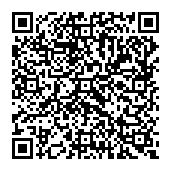
▼ Pokaż dyskusję